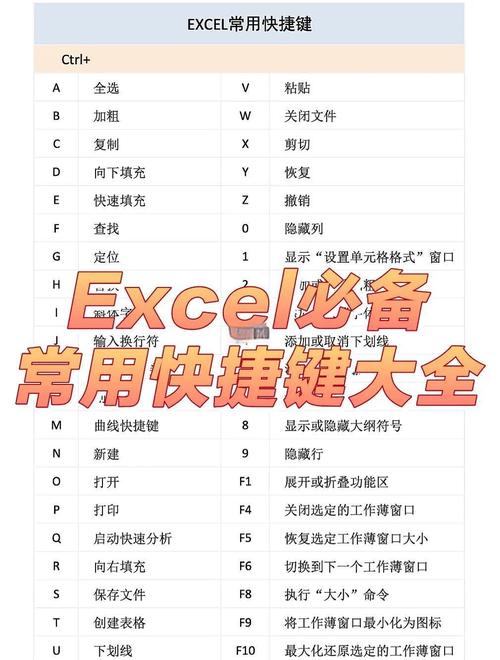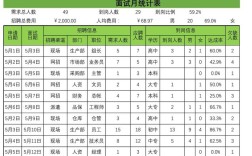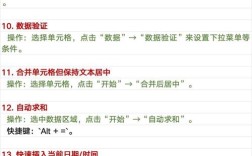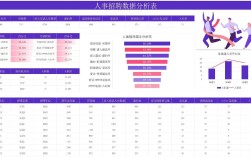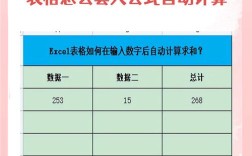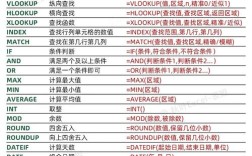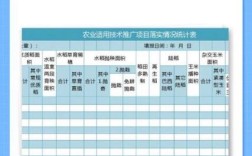在Excel中,组合命令是一类强大的功能,它能够将多个操作步骤整合为一个统一的命令,从而简化重复性工作、提升数据处理效率,这类命令通常通过“数据”选项卡中的“组合”功能实现,主要涉及分类汇总、数据透视表、合并计算等场景,其核心逻辑是根据特定字段对数据进行分组、汇总或整合,帮助用户快速从海量数据中提取有价值的信息。
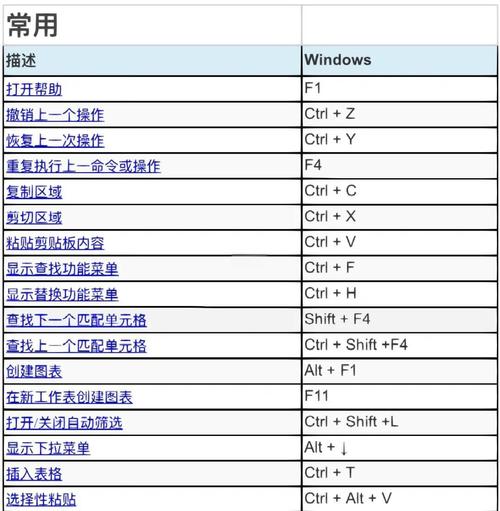
以最常见的“分类汇总”为例,假设有一份包含“销售区域”“产品类别”“销售额”的月度销售数据表,若需统计各区域的销售额总和,传统方法可能需要手动筛选或使用SUMIF函数,而通过组合命令中的“分类汇总”功能,只需三步即可完成:首先确保数据区域已按“销售区域”列排序(确保相同区域的数据连续排列),然后在“数据”选项卡中选择“分类汇总”,在弹出的对话框中设置“分类字段”为“销售区域”,“汇总方式”选择“求和”,“选定汇总项”勾选“销售额”,点击确定后,Excel会自动插入汇总行并显示各区域的销售额总计,若需查看更详细的数据,可通过点击左侧的分级显示按钮(1、2、3级)切换汇总层级,例如点击“2级”可仅显示区域汇总与总计,隐藏具体明细数据,这种分级折叠功能正是组合命令带来的便捷体验之一。
对于更复杂的多维度数据分析,数据透视表是组合命令的典型应用,它将“数据透视表”功能视为一个动态的组合工具,用户可通过拖拽字段到“行”“列”“值”“筛选”四个区域,快速生成交叉分析表,将“销售区域”拖至行区域,“产品类别”拖至列区域,“销售额”拖至值区域(默认求和),即可得到各区域下各产品类别的销售额汇总矩阵;若需进一步分析不同时间维度的数据,只需将“月份”字段拖至筛选区域,即可通过下拉菜单动态切换月份查看结果,数据透视表的组合命令还支持字段分组功能,如将“日期”字段按“月”“季度”或“年”分组,或将“数值”字段按区间分组(如将销售额分为0-10000、10001-50000等区间),这些操作无需编写公式,通过鼠标点击即可完成,极大降低了数据分析的门槛。
“合并计算”功能也是组合命令的重要组成部分,它适用于将多个结构相似的数据表整合为一个汇总表,公司有多个分部的月度销售数据表(每个分部一个工作表,均包含“产品”和“销售额”列),现需汇总各产品的总销售额,可在新建工作表中选中起始单元格,通过“数据”选项卡的“合并计算”功能,选择“求和”函数,依次添加每个分部数据表的区域(需确保每个区域的“产品”列位置一致),并勾选“首行”和“最左列”选项(以“产品”作为合并标识),Excel会自动按产品名称汇总销售额,生成统一的汇总表,若勾选“创建指向源数据的链接”,合并结果还可随源数据更新自动刷新,实现动态联动。
需要注意的是,使用组合命令时需确保数据格式的规范性:表格需包含表头(且表名唯一),数据区域应避免空行或空列,文本型数字需转换为数值型(可通过“数据”→“分列”功能快速转换),对于大型数据集,建议先备份数据,避免误操作导致信息丢失。
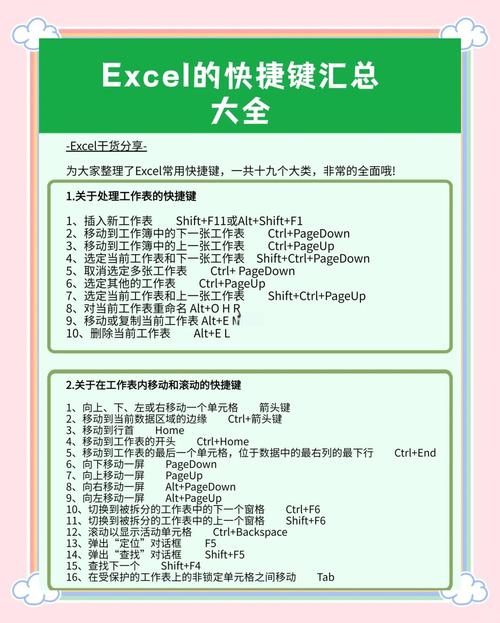
相关问答FAQs:
Q1:为什么使用“分类汇总”后部分数据行被隐藏了?如何显示全部数据?
A:“分类汇总”功能会自动创建分级显示,左侧出现分级按钮(1、2、3等),数字代表显示层级(1为最高级,仅显示总计;2为显示分类汇总与总计;3为显示全部明细),若需显示全部数据,直接点击左侧的“3”级按钮即可;若需取消分级显示,可在“数据”选项卡中点击“取消组合”→“清除分级显示”。
Q2:数据透视表中如何修改字段的汇总方式(如将求和改为平均值)?
A:在数据透视表中,右键点击任意汇总值单元格(如某区域的销售额总和),选择“值汇总依据”,在子菜单中选择“平均值”即可;或通过“数据透视表字段”窗格,点击“值”区域中的字段(如“求和项:销售额”),选择“值字段设置”,在弹出的对话框中将“计算类型”更改为“平均值”后确定。